课题十六 交互式演示文稿的制作
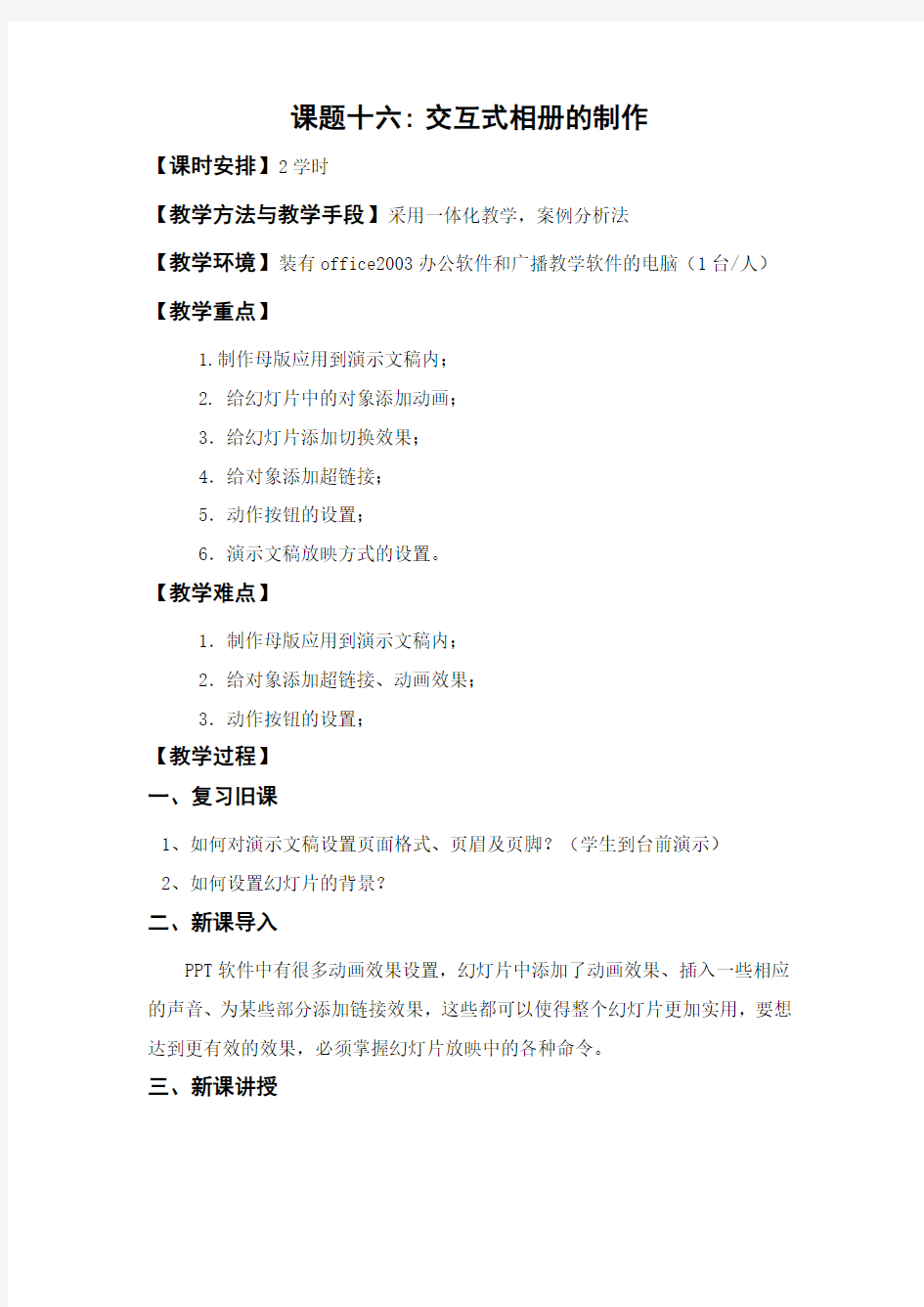

课题十六:交互式相册的制作
【课时安排】2学时
【教学方法与教学手段】采用一体化教学,案例分析法
【教学环境】装有office2003办公软件和广播教学软件的电脑(1台/人)【教学重点】
1.制作母版应用到演示文稿内;
2. 给幻灯片中的对象添加动画;
3.给幻灯片添加切换效果;
4.给对象添加超链接;
5.动作按钮的设置;
6.演示文稿放映方式的设置。
【教学难点】
1.制作母版应用到演示文稿内;
2.给对象添加超链接、动画效果;
3.动作按钮的设置;
【教学过程】
一、复习旧课
1、如何对演示文稿设置页面格式、页眉及页脚?(学生到台前演示)
2、如何设置幻灯片的背景?
二、新课导入
PPT软件中有很多动画效果设置,幻灯片中添加了动画效果、插入一些相应的声音、为某些部分添加链接效果,这些都可以使得整个幻灯片更加实用,要想达到更有效的效果,必须掌握幻灯片放映中的各种命令。
三、新课讲授
项目名称:交互式相册的制作
1、项目提出(老师完成)
日常生活中,我们经常会照很多相片,那怎么把这些相片集中起来做个相册并有交互效果呢,为此我们设计这个项目,让大家来学学怎么用PPT来制作交互式相册。
2、相关知识点简介(老师完成)
要完成本项目的制作,涉及到的主要知识点如下:
(1)电子相册的制作
(2)超链接、动作按钮的设置。
(3)自定义动画、切换效果、动画方案设置。
(4)多媒体元素的添加
3、项目要求(学生阅读)
(1)通过执行“插入”选项卡→“相册”→新建“相册”来创建演示文稿,插入图片来自“文件/磁盘”,如图1所示,将素材中的文件名为1到9的图片依次插入演示文稿中,图片版式选择“1张图片”,相框形状:圆角矩形,保存演示文稿至素材文件夹,文件名为“交互式电子相册.pptx”。将素材“pic1.bmp”图片文件设置为第一张幻灯片背景,将原标题删除,插入艺术字:风景画相册,艺术字样式:第5行第4列,72号字,字体颜色:rgb(255,51,204);跟随路径:上弯弧;阴影:左上角的透视;副标题文字改为“摄影爱好者创建”,32号字,加粗,字体颜色:RGB (85,142,213)。
(2)执行“视图”选项卡→“幻灯片母版”,选定“空白”版式的幻灯片母版,添加背景图片:background.jpg, 在幻灯片母版左面利用触发器制作一个下拉菜单,当单击导航条时,展开导航条,再单击导航条,导航条收起,单击其中某个按钮会链接到某张幻灯片,制作出下图2效果。(重点、难点):
a)、在幻灯片左上角添加一个矩形,矩形无边框,添加文字“导航
条”,渐变填充RGB (153,204,0)颜色;类型:矩形,文字格式:
宋体,24号字;字体颜色为 RGB (211,206,14);矩形大小:
高度1.12厘米,宽度3.1厘米。再在该矩形下绘制第2个矩形,一
个高度为15.81厘米,宽度为2.9厘米的矩形。
b)、在导航条下方的大矩形内绘制第一个矩形,高度为1.58厘
米,宽度为2.55厘米,添加文字为“奥运墙”,文字颜色为白色,文字大
小:18号字,矩形填充效果:单色RGB(128,128,128),类型:线形 ,渐
变光圈50%,该矩形和文本的格式按右图设置,按住CTRL 键,拖
动刚建好的菜单按钮,创建该形状的副本,并将它们拖放至大的矩
形框内,并分别将各按钮中的文字依次更改如图2所示:
c)、将导航条下方的所有按钮和矩形组合,选定组合的对象,
添加进入动画效果:擦除,方向:自顶部;设置退出动画效果:擦除,方向:自底部;选定进入和退出两个动作动画,右击鼠标,执行“效果选项”命令,在“效果选项”窗口单击“计时”选项卡,打开“触发器”,在“单击下列对象时启动效果”栏中选择“Rectangle2:导航条”。(难点)
d )、设置导航条下的按钮依次链接至第2、3、4、5、6、7、8、9、10张幻灯片;(切换到普通视图,调整某些幻灯片中图片的位置,避免遮住导航条)
(3)在“空白”幻灯片母版的右下角,添加一个自定义动作按钮,动作:单击时链接到第一张幻灯片,添加文字:返回首页,文字格式根据效果图设置,填充图片:变色杯.GIF ,按钮大小:高度1.8厘米,宽度2.2厘米。
(4)回到普通视图,制作最后一张幻灯片:制作一个有很多十字星从多个方向出现,然后移动汇聚到一个点,最后消失的动画,
同时有很多烟花在上空燃图 1
图 2
放,并出现艺术字“谢谢观赏,再会!”(可让学生课外自学)(重点、难点)。
a)、选定第10张幻灯片,插入一张标题幻灯片版式的幻灯片,将新幻灯片中的所有内容选定并删除,设置幻灯片背景色为黑色,添加自选图形中“星与旗帜”类别中的十字星,填充效果:渐变填充浅绿色;给十字星添加“进入”→“缩放”效果,设置效果选项,开始:与上一动画同时,延迟:0.3秒,速度:快速;再次对十字星添加“强调”→“陀螺旋”动画效果,设置效果选项,开始:与上一动画同时,延迟:0.5秒,速度:非常慢,数量:360度逆时针;(难点)
b)、对这个十字星添加“自定义路径”,画一条圆滑曲线(提示:通过编辑顶点可以画出),设置效果选项,开始:与上一动画同时,速度:非常慢,曲线如图3所示:
图 3
对该十字星添加“退出”→“缩放”效果,设置效果选项,开始:与上一动画同时,延迟:3.2秒,速度:中速;多次复制这个十字星,随意分布这些十字星,将每一个十字星的路径把箭头全部拉到一个地方集中,路径线条通过“编辑顶点”的方法把线条弄得变化更多,更舒畅,效果如图4所示:
c)、在幻灯片上方绘制一个矩形,矩形填充图片:烟花.GIF,矩形大小:高度
2.52厘米,宽度2.9厘米,复制多个,随意放至幻灯片上方;添加艺术字:谢谢观赏,再会!,艺术字样式:第2行第3列,72号字,橙色,文字效果:转换—右牛角形;给艺术字添加进入的“缩放”效果,设置效果选项,开始:与上一动画同时,速度:中速,添加“鼓掌”的声音,设置动画开始的时间:
3.0,结束时间:6.0(提示:通过显示高级日程表来设置动画的开始和结束时间,方法:右击某个动画,在菜单中选择”
图 5
显示高级日程表”,就可以看到每个动画的日程。),效果如图5所示:
图5
(5)在空白幻灯片母版中,设置“结束”按钮动作链接到最后一张幻灯片;回到第一张幻灯片,添加背景音乐从第一张播放到最后一张幻灯片:在第一张幻灯片中插入素材中的“my ocean.wma”音乐文件,在动画窗格的自定义动画列表框中右击该动画,在快捷菜单中选择“效果选项”,设置开始:上一动画之后,开始播放“从头开始”,“停止播放”设置为在第20张幻灯片之后,效果选项中“计时”里的“重复”中选“直到幻灯片末尾”,播放动画后隐藏;(重点)
(6)设置第一张幻灯片艺术字进入动画效果:缩放,开始:与上一动画同时,消失点:幻灯片中心,添加强调效果:放大/缩小,开始:与上一动画同时,设置副标题进入动画效果:飞入,开始:与上一动画同时,方向:自左侧,速度:快速; 给所有幻灯片设置立方体的切换效果;排练计时,保存计时时间,设置放
映方式:循环放映,按ESC键终止,如果存在排练计时则使用它,保存演示文稿并放映。(重点)
项目最终效果图如图所示:
4、项目分析与现实(学生团队完成)
(1)项目分析
通过新建相册,将相片导入;要有交互效果,需要涉及到链接和动作按钮的设置;要使用自定义动画、切换效果;插入影片和声音来添加背景音乐;使用排练计时,让演示文稿按预定的时间播放;设置演示文稿的放映方式。
(2)项目实现
因项目涉及到的知识点比较多,所以,要完成项目的制作,必须先对项目进行分解,把它分解成一个个任务来完成。本项目主要有如下的任务:任务一:通过新建“相册”来创建演示文稿;
任务二:在空白幻灯片母版左面利用触发器制作一个下拉菜单,当单击导航条时,展开导航条,再单击导航条,导航条收起,单击其中某个按钮会链接到某
张幻灯片;
1)开始制作演示文稿的时候怎么避免第一张幻灯片中也会出现导航条:在空白幻灯片母版中制作导航条就可以了,因为第一张幻灯片是标题幻灯片版式。
2)怎样制作导航条?
这里要用到自定义动画效果的设置,将所有按钮组合,设置组合对象的进入和退出效果,设置组合对象的进入和退出效果的触发器,在单击导航条矩形对象的时候启动进入和退出的动画效果。
3)如何快速的复制设计好的第一个按钮:按住CTRL键,拖动刚建好的菜单按钮,创建该形状的副本。
4)如何设置单击菜单矩形框的时候下面的按钮会依次出现,再单击的时候又会依次消失的效果?
选定“自定义动画”列表中的组合对象所有的进入和退出动画效果,右击鼠标,从弹出的菜单中选择“效果”选项,在打开的对话框中,单击“计时”选项卡,单击“触发器”按钮打开折叠对话框,选择“单击下列对象时启动效果”选项,然后在旁边的下拉列表中选择“Rectangle2:导航条”。
任务三:在空白幻灯片母版的右下角,添加一个自定义动作按钮;
任务四:制作最后一张幻灯片:制作一个有很多十字星从多个方向出现,然后移动汇聚到一个点,最后消失的动画,同时有很多烟花在上空燃放,并出现艺术字“谢谢观赏,再会!”;
在添加最后一张幻灯片不想有幻灯片母版的内容怎么办?
只要添加一张标题幻灯片版式的幻灯片即可,因为标题母版没有进行设置,
只设置了空白幻灯片母版。
任务五:给第一张幻灯片添加背景音乐;
想要放映一开始就有背景音乐出来怎么办?
在第一张幻灯片中把背景音乐的动画效果出现的顺序调整到第一张幻灯片中所有动画顺序中的第一个,设置开始:上一动画之后。
如何设置背景音乐播放至20张幻灯片的时候停止?
右键选中动画窗格中自定义动画,菜单中选择“效果选项”,设置开始播放“从头开始”,“停止播放”设置为在第20张幻灯片之后即可。
任务六:给演示文稿添加动画效果,切换效果,设置放映方式等。
(3)指导答疑
集中解决学生在项目中存在的问题,指导完成项目实训,突破该项目的各个难点。
5、项目点评与验收(老师完成)
(1)结合学生完成的情况进行点评并给出考核成绩,要求学生在掌握制作交互式的演示文稿技能之后,能自己去设计一个交互式演示文稿。
(2)展示学生优秀完成效果和作品,激发学生学习热情。
【作业要求】
以一个学习小组为单位完成本次课堂上的项目,项目都作为作业检查的内容,每一个人都必须完全掌握。
【教学小结】
要求学生掌握幻灯片动画、动作的设置、超链接和幻灯片切换效果的设置以及演示文稿放映的设置。
